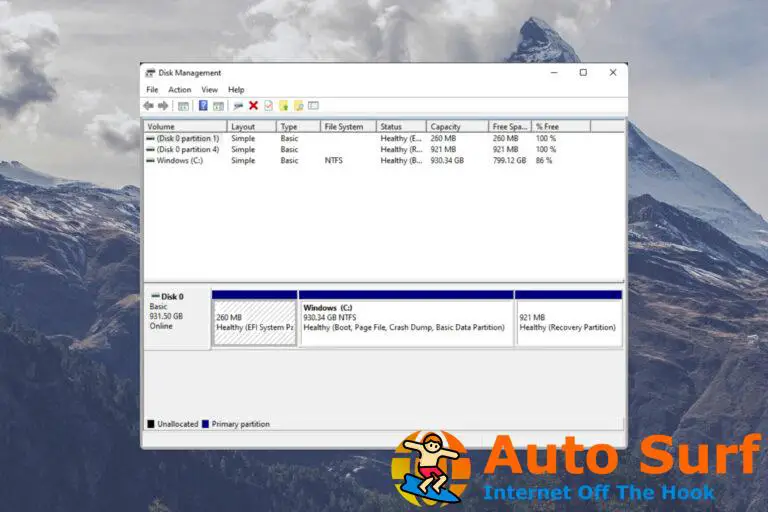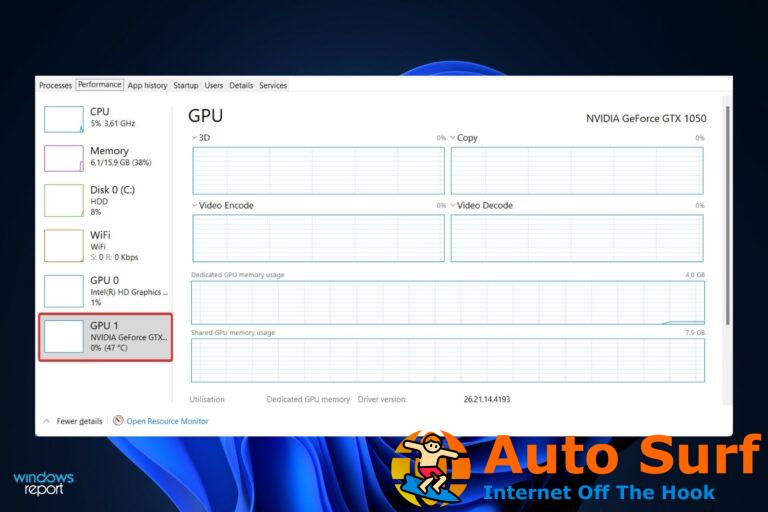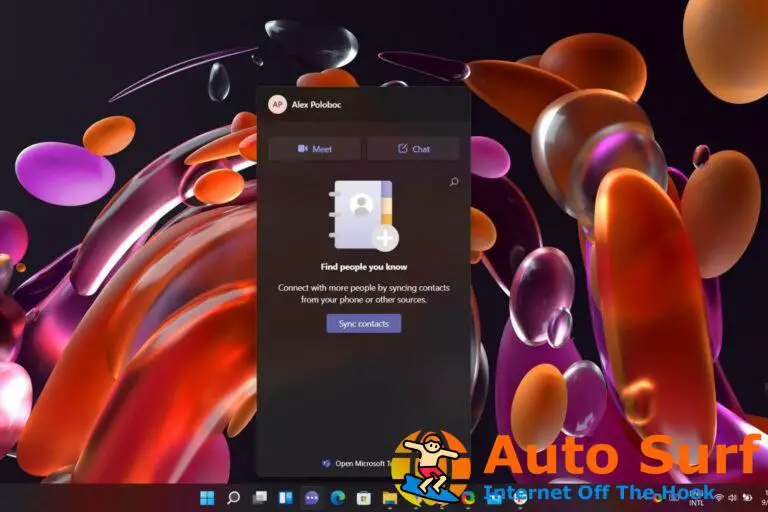- Los Chromebooks son excelentes para la portabilidad, pero si desea usarlos en una computadora de escritorio, deberá conectarlos a un monitor externo.
- Sin embargo, si está intentando conectar su Chromebook a un monitor externo, es posible que no funcione como esperaba.
- Por lo general, es un problema menor ya que los cables están mal conectados, pero siga leyendo para conocer otros pasos para la solución de problemas.
Conectar un Chromebook a un monitor externo es una forma útil de mejorar su experiencia informática, pero algunos usuarios informaron problemas al conectar sus dispositivos a pantallas externas.
El Chromebook es un gran dispositivo para muchas personas. A veces, es posible que necesite usar su Chromebook como un dispositivo secundario para otro propósito, como ver películas o jugar, y el tamaño pequeño de la pantalla puede ser una limitación.
Ahí es donde un monitor externo es útil. Puede ser frustrante cuando los monitores externos no funcionan en su Chromebook. La causa puede ser tan simple como un cable HDMI mal conectado o tan complicada como un problema con la tarjeta gráfica.
¿Por qué no puedo conectar mi Chromebook a mi monitor externo?
Si ha intentado conectar su Chromebook a un monitor externo y no funciona, aquí hay algunas razones posibles:
- cable incompatible – Si está utilizando un Chromebook y el monitor externo USB-C no funciona, es posible que no sea compatible. Asegúrate de que sea compatible con tu monitor.
- Cable dañado – El cable que conecta su Chromebook a su monitor puede estar roto en alguna parte de su longitud. Si tiene otra computadora, intente conectarlas con el mismo cable y vea si funciona. Si lo hace, entonces necesita reemplazar ese cable.
- Sistema operativo Chrome obsoleto – Asegúrese de que su Chromebook esté ejecutando la última versión de Chrome OS. Es posible que su computadora no tenga los controladores adecuados para la pantalla externa.
En algunos casos, es posible que su monitor externo no admita la resolución de su Chromebook. Asegúrese de que tanto la pantalla del Chromebook como el monitor externo estén configurados con la misma resolución para obtener los mejores resultados.
¿Los Chromebook funcionan con monitores externos?
Los Chromebook, al igual que otras computadoras, se pueden usar con monitores externos. Antes de que pueda usar un monitor externo con su Chromebook, deberá conectarlo al puerto HDMI en el costado de su dispositivo.
Si tiene un monitor externo, puede configurar su Chromebook para usarlo como una segunda pantalla para su computadora. Esto le permite mover ventanas entre las dos pantallas y ver varias ventanas a la vez.
¿Cómo hago para que mi Chromebook reconozca mi monitor externo?
1. Desenchufe y vuelva a enchufar todos los cables
Su Chromebook debería detectar automáticamente la pantalla externa cuando la conecta. Si esto no sucede, intente desconectar y volver a conectar todos los cables entre su Chromebook y su pantalla externa.
Asegúrese de que los cables estén firmemente insertados en ambos extremos del dispositivo y que no estén doblados ni dañados de ninguna manera.
2. Reemplace el cable HDMI
El cable HDMI que viene con su Chromebook está diseñado para encajar en el puerto de su Chromebook y conectarse directamente a su monitor externo.

Asegúrese de que su cable HDMI no esté dañado. Si el cable está dañado o roto, no funcionará correctamente y su monitor no podrá reconocerlo. Es posible que desee reemplazar el cable HDMI por uno nuevo.
En algunos casos, es posible que el puerto HDMI esté dañado, así que prueba también en otro dispositivo para descartar este escenario.
3. Reinicie el Chromebook
Mantenga presionado el botón de encendido durante 10 segundos para reiniciar su Chromebook. Esto puede solucionar muchos problemas que ocurren durante el inicio o después de despertarse del modo de suspensión.
Si tiene varios monitores conectados, desconéctelos todos e intente conectar solo uno a la vez para ver si funcionan. Si no funcionan, es probable que el problema resida en su Chromebook y no en el monitor en sí.
¿Dónde está la tecla Pantalla en Chromebook?
La tecla Pantalla se encuentra en la parte superior derecha de su Chromebook. Se utiliza para alternar entre diferentes modos de visualización. Normalmente está por encima del número 6 donde encontraría F5 en el teclado de una PC. Si tiene una pantalla conectada a través de HDMI, puede usar esta tecla para recorrerlas.
Alternativamente, puede usar el atajo de pantalla espejo de Chromebook: Control + F4 para cambiar entre los modos de visualización.
Mientras todavía está aquí, consulte nuestra lista de expertos de los mejores navegadores de juegos para su Chromebook.
Háganos saber cualquier idea adicional sobre este tema en la sección de comentarios a continuación.


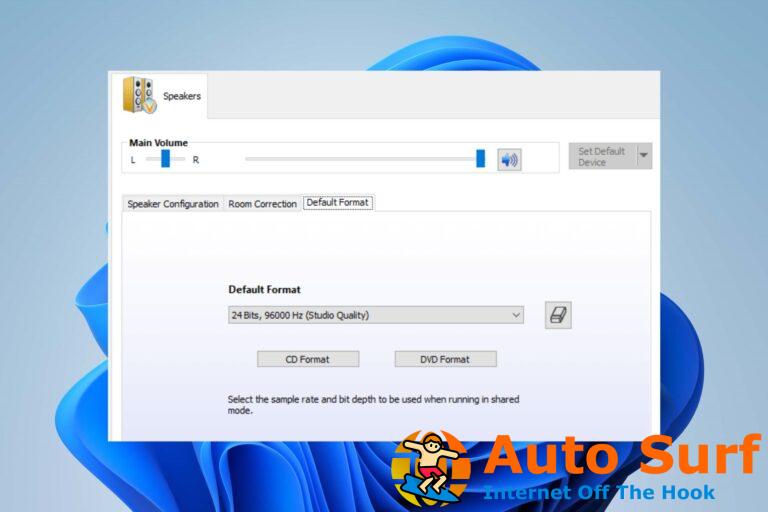
![No hay sonido después de agregar un segundo monitor [Best Solutions] No hay sonido después de agregar un segundo monitor [Best Solutions]](https://auto-surf.ro/wp-content/uploads/1644645855_350_No-hay-sonido-despues-de-agregar-un-segundo-monitor-Best-768x512.jpg?v=1644645857)